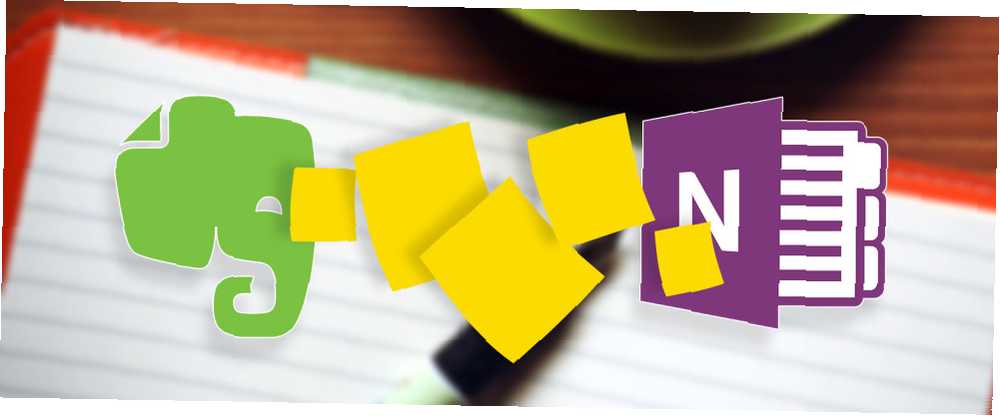
Lesley Fowler
0
1384
87
Hvis vi ønsker at være det bedste, vi kan være, er vi nødt til at stoppe med at være brand loyalister Hvorfor brand loyalitet er fjende af produktivitet Hvorfor brand loyalitet er fjende af produktivitet Du kan ikke få viden om noget, du ikke er villig til at udforske. Kan du slå igennem dine fordomme og prøve nye ting? Prøve. Produktivitet kan være lige uden for din komfortzone. . Det er en hård pille at sluge, især fordi vi er kabelforbundet til at være sådan, men brand loyalitet kan hindre os, når der kommer noget bedre sammen De bedste alternativer til Evernote, du har brug for i dag. De bedste alternativer til Evernote, du har brug for i dag, har Evernotes nylige prisstigning og to-enhedsbegrænsning for den gratis plan forstyrrede din bemærkelsesværdige arbejdsgang? Derefter er det tid til at tage et nyt kig på nogle af de bedste Evernote-alternativer. .
Hvis du elsker Evernote, fordi det fungerer godt for dig, så er det en ting. Men hvis du bruger Evernote, fordi det er det mest kendte, eller fordi alle dine noter allerede er der, og du ikke har energi til at flytte dem andre steder, så har vi gode nyheder til dig.
Microsoft har netop frigivet et gratis Evernote-til-OneNote-migreringsværktøj til Mac-brugere. Windows-brugere havde allerede adgang til OneNote Importer, men nu kan Mac-brugere melde sig til festen. Her er hvad du har brug for at vide.
Er OneNote det rigtige for dig?
Inden du springer ind og migrerer alt, skal du tage et øjeblik til at overveje, om OneNote faktisk vil være bedre for dig end Evernote. Jeg er lige så stor fan af OneNote som de kommer, men selv jeg vil fortælle dig, at OneNote ikke er for alle!
Hvad er fordelene ved OneNote frem for Evernote?
- Det er virkelig 100% gratis. Evernote kan bruges gratis, men nogle af de mere nyttige funktioner er kun tilgængelige for betalende kunder (offline notebooks kræver Plus, søgning i tekst i en PDF kræver Premium).
- Slankere, glattere interface. Denne er subjektiv, men jeg er overbevist om, at OneNotes interface er mere intuitiv, lettere at navigere og bedre organiseret end Evernotes interface. Det er også mere æstetisk tiltalende.
- Freeform-noter. Mens Evernote er som enhver anden teksteditor - opdelt i tekstlinjer - har OneNote “stykker” der kan flyttes rundt på den side, du vil.
- Støtte til matematik og tegning. OneNote-sider kan omfatte avancerede matematiske ligninger og håndskrevne noter, der er lavet ved hjælp af en mus eller pennen. Evernote har kun tegningsstøtte i sine mobile apps. Apropos hvoraf…
- Bedre mobile apps. Denne er også subjektiv, men jeg har fundet ud, at OneNotes mobile apps er hurtigere, bedre designet og lettere at bruge end Evernotes mobile apps. Selv på en lille telefon som min Moto E føles det aldrig trangt eller langsomt, hvilket gør det til en af de bedste note-tagende apps Hvad er den bedste gratis note-tagende app til Android? Hvad er den bedste gratis note-tagende app til Android? Hvis du vil notere på din Android-smartphone eller -tablet, har du brug for en af disse apps. .
Hvis du vil have et mere dybtgående kig på forskellene, kan du se vores fulde sammenligning side om side af OneNote og Evernote Evernote vs. OneNote: Hvilken note-tagende app er den rigtige for dig? Evernote vs. OneNote: Hvilken app, der tager note, er den rigtige for dig? Evernote og OneNote er fantastiske notat-apps. Det er svært at vælge mellem de to. Vi sammenlignede alt fra interface til noteorganisation for at hjælpe dig med at vælge. Hvad der fungerer bedst for dig? . Hvis du allerede er bekendt, kan du i det mindste tjekke vores mest elskede funktioner i OneNote 7 Lille-kendte OneNote-funktioner, du vil elske 7 Lille-kendte OneNote-funktioner, du vil elske OneNote er 100% gratis og fuld af avancerede funktioner. Lad os tjekke nogle af dem, du måske har gået glip af. Hvis du endnu ikke bruger OneNote, kan disse vinde dig over. .
Vi anbefaler at lege rundt med en tom OneNote-notesbog for at få en fornemmelse af applikationen, før du går i gang med en fuld migrering. Du finder muligvis ud af, at du forelsker dig øjeblikkeligt, eller at du måske oplever, at du simpelthen ikke kan tåle det. Du ved det ikke, før du prøver.
Ulemper ved OneNote på Mac
Hvis du er hyped for OneNote og vil komme i gang med det samme, er der en stor realitycheck, der skal finde sted, før du dykker ind: OneNote på Mac har stadig meget at indhente bag OneNote 2016 til Windows.
På mange måder ligner OneNote på Mac mere web- eller Windows Store-versionerne af OneNote Hvilken gratis OneNote-app skal du bruge på Windows? Desktop vs. Store-app Hvilken gratis OneNote-app skal du bruge på Windows? Desktop vs. Store-app OneNote kommer i to forskellige varianter: en desktop-app og en Windows Store-app. Begge er gratis! Lad os vise dig, hvordan de er forskellige, så du kan vælge den, der er bedst for dig. - det vil sige, at det mangler flere af de fantastiske funktioner, der virkelig skiller OneNote fra sine konkurrenter:
- Ingen tilpassede tags. OneNote tilbyder flere lag af organisation end Evernote (notebooks, sektioner, sider, undersider), men hvis du har brug for endnu mere granularitet eller søgbarhed, bliver brugerdefinerede tags super nyttige Hvorfor hver OneNote bruger har brug for at begynde at bruge tags lige nu Hvorfor hver OneNote bruger har brug for Begynd at bruge tags lige nu Tilpassede tags er en subtil funktion og let at overse, men når de bruges korrekt, kan du fremskynde din organisation og produktivitet til nye højder. . Mac-versionen har ikke dem endnu.
- Ingen sideversionshistorie. Mens Mac-versionen sporer slettede sider i op til 60 dage, så du kan gendanne dem om nødvendigt, har den endnu ikke mulighed for at spore individuelle ændringer, der er foretaget på sider.
- Ingen sideskabeloner. Sideskabeloner kan øge din OneNote-produktivitet Sådan bruges OneNote-skabeloner: Alt hvad du har brug for at vide, hvordan man bruger OneNote-skabeloner: Alt hvad du behøver at vide OneNote-skabeloner er afgørende for ægte produktivitet. Her er alt hvad du behøver at vide for at redigere og oprette dine egne OneNote-skabeloner. ved at gøre det, så du ikke behøver at beskæftige dig med konfiguration af kedelplade, hver gang du opretter en ny side. Der er endnu ingen sideskabeloner i Mac-versionen.
- Ingen forankret redigering. Docked redigering er ganske vist en nichefunktion, men det kan vise sig at være fordelagtigt for produktiviteten under de rigtige omstændigheder. Denne funktion kan gøre OneNote mere produktiv end Evernote Denne funktion kan gøre OneNote mere produktiv end Evernote Det kan være hårdt at vælge mellem OneNote og Evernote, men her er en funktion, kan svinge dig mod den ene side for godt. . Og som du måske har gætt, den findes ikke i Mac-versionen.
- Forskellige krypteringsmuligheder. I Evernote kan du kun kryptere markeringer (ikke bærbare computere eller sider). I OneNote kan du kun kryptere sektioner (ikke bærbare computere eller sider). Hverken er især bedre eller værre. De er bare forskellige.
- OneDrive-integration. Den største mangel ved OneNote er måske, at gratis brugere skal gemme deres notebooks på OneDrive. Den eneste måde at oprette en lokal notesbog er at være en betalt kunde, uanset om det er Office 2016 eller Office 365. Bemærk, at gratis OneDrive-konti kun har 5 GB lagerplads!
Personligt betragter jeg ikke nogen af disse for at være afbrydere. De manglende funktioner er lidt mere end ulemper, og OneDrive-integrationen er alligevel nødvendig for at synkronisere på tværs af enheder. Hvis du har brug for mere end 5 GB, kan du betale $ 2 pr. Måned for 50 GB.
Brug af OneNote Migration Tool
Så du er nået så langt, du har spillet med OneNote på Mac, og du er ikke blevet bange for ulemperne ved Mac-versionen. Du er klar til at forpligte dig, hvilket betyder, at det er tid til at bruge OneNote Importer-migreringsværktøjet.
Først, gå videre og download Evernote til Mac, installer det derefter, og sørg for, at du er logget ind på den Evernote-konto, du vil migrere. (Hvis det allerede er installeret, skal du bare sørge for, at du er logget ind og synkroniseret.)
Gå derefter videre og download OneNote Importer til Mac, derefter installere det. Bemærk, at det kun kører på OS X 10.11 (El Capitan) eller højere!
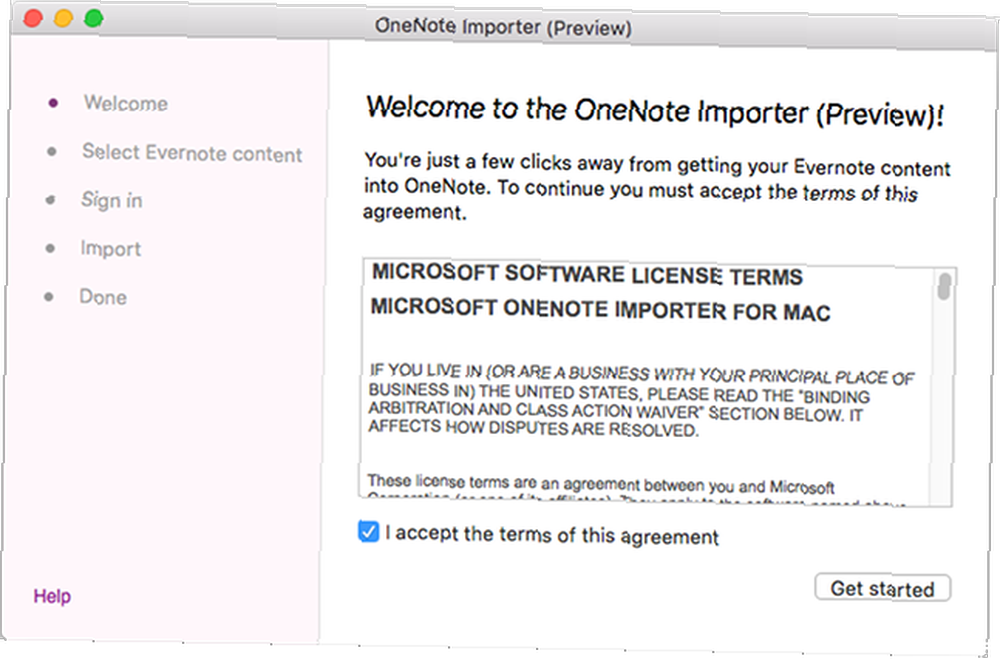
Kør derefter OneNote Importer.app, accepterer betingelserne og klikker på Kom igang.
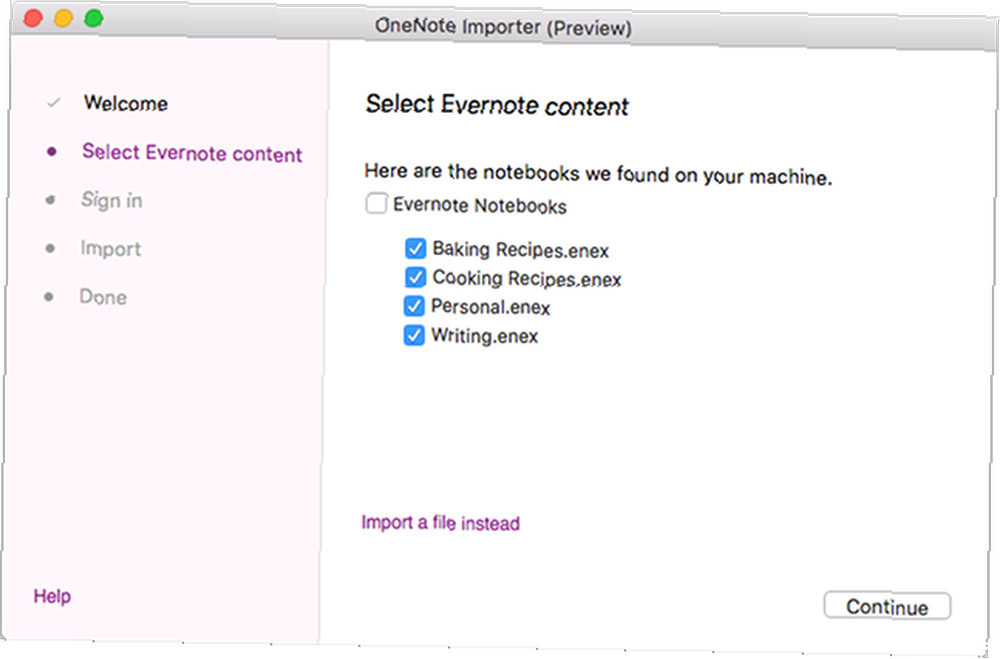
Efter at importøren har lokaliseret og eksporteret dine Evernote-notebooks, skal du vælge, hvilken af dem du vil importere til OneNote. Hvis du manuelt eksporterede dine notesbøger, kan du i stedet importere dine egne .ENEX-filer. Klik Blive ved.
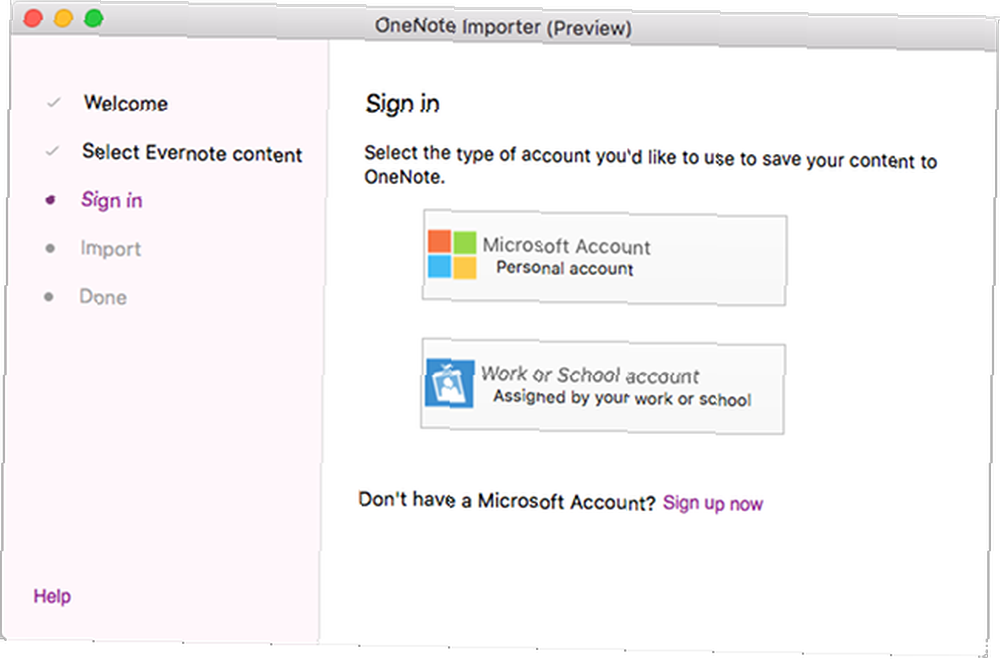
Log derefter på Microsoft-kontoen, der er tilknyttet dine OneNote-notebooks. Hvis du ikke har en, skal du oprette en nu. (Og husk at logge ind på denne nyoprettede Microsoft-konto på OneNote!)
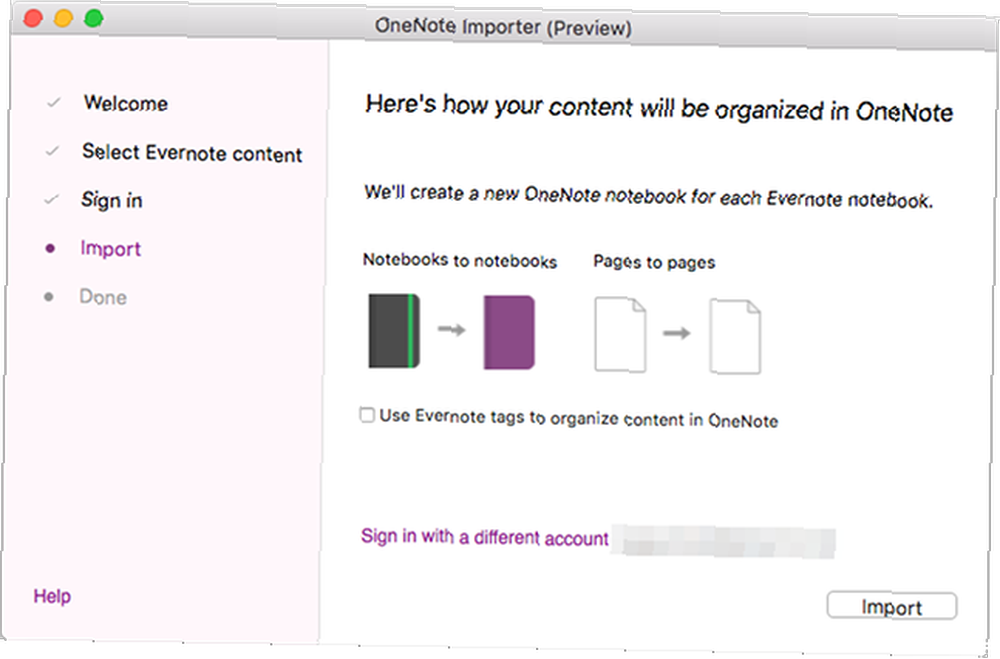
Importprocessen skaber en-til-en-rekreation af dine bærbare computere og sider. Du kan valgfrit også importere alle tags, du brugte i dine Evernote-notebooks. Klik Importere når du er klar.
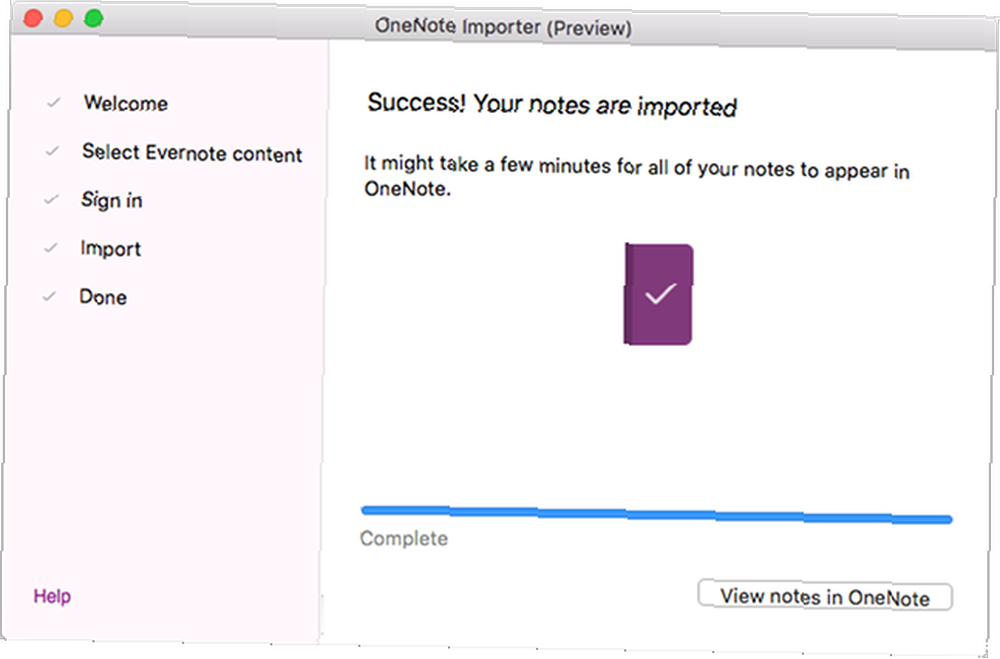
Afhængig af hvor mange noter du har valgt at importere, tager det overalt fra et par sekunder til flere minutter. Vent, indtil det er gjort, og klik derefter på Se noter i OneNote for at sikre dig, at alle dine noter blev importeret med succes.
Mastering OneNote på Mac
Nu når du er klar og klar til at gå, anbefaler vi, at vi gennemgår vores essentials-guide til OneNote på Mac Den væsentlige OneNote til Mac-guide Essential OneNote til Mac-guiden Microsoft OneNote er en gratis notat-app til Mac, iPad og iPhone. Her er alt hvad du har brug for for at blive mere produktiv. og sørg for, at du er opdateret med de forskellige Mac-versionstastaturgenveje Microsoft Office til Mac-tastaturgenveje Snyderi Microsoft Office til Mac-tastaturgenveje Snyderark Vores liste over almindelige tastaturgenveje til Microsoft Office til Mac hjælper dig med at få din arbejde hurtigere. .
Derefter kan du udjævne vores andre OneNote-tip og -tricks - som disse generelle tiptagningstips 12 tip til at tage bedre noter med Microsoft OneNote 12 tip til at tage bedre noter med Microsoft OneNote Disse 12 tip viser dig, hvordan du kan tage bedre noter i MIcrosoft OneNote. I dag handler digital notering lige så meget om dygtighed, som det handler om værktøjet. og denne hurtige guide til brug af OneNote som en wiki Sådan opretter du en personlig wiki ved hjælp af Microsoft OneNote Sådan opretter du en personlig wiki ved hjælp af Microsoft OneNote En wiki er en fantastisk måde at gemme og dele store mængder information. Her er hvor let det er at oprette en wiki med OneNote. - men på dette tidspunkt handler det mest om at opleve og gøre dig bekendt ved brug.
Held og lykke!
Hvorfor migrerer du til OneNote? Fortæl os i kommentarerne herunder, hvor godt migreringsværktøjet fungerede for dig, og om du løb ind i problemer.











